Jika kamu adalah pengguna ACCURATE Online dan ingin menggunakan add-on Unique Number ACCURATE Online maka kamu bisa mengikuti tutorial di bawah ini. Jika kamu sedang trial ACCURATE Online dan ingin aktivasi database maka kamu dapat mendapatkan promo ACCURATE Online melalui link berikut : Promo Harga ACCURATE Online
Cara Integrasi Add-Ons Unique Number ACCURATE Online
1. Ke Menu Pengaturan | Marketplace (Sekarang Menjadi Accurate Store)
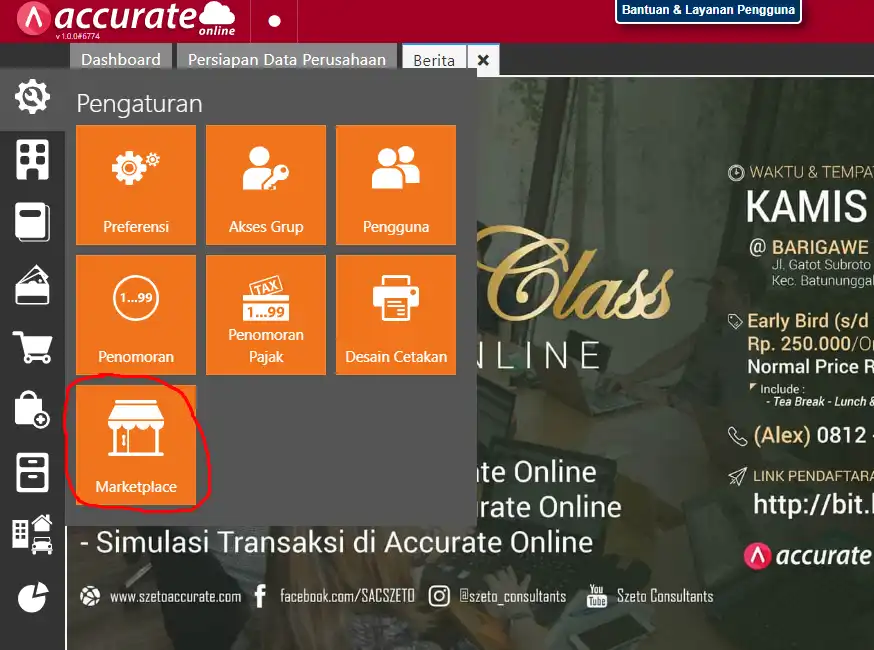
2. Tab Marketplace terdiri dari kategori pengiriman, point of sale, HRD, payroll, Add-on dan lain-lain. Kategorinya di pilih Add-on sehingga yang tampil adalah “Unique number” .Sedangkan marketplace kategori lainnya bisa ditambahkan dengan integrasi dengan ACCURATE Online melalui API.
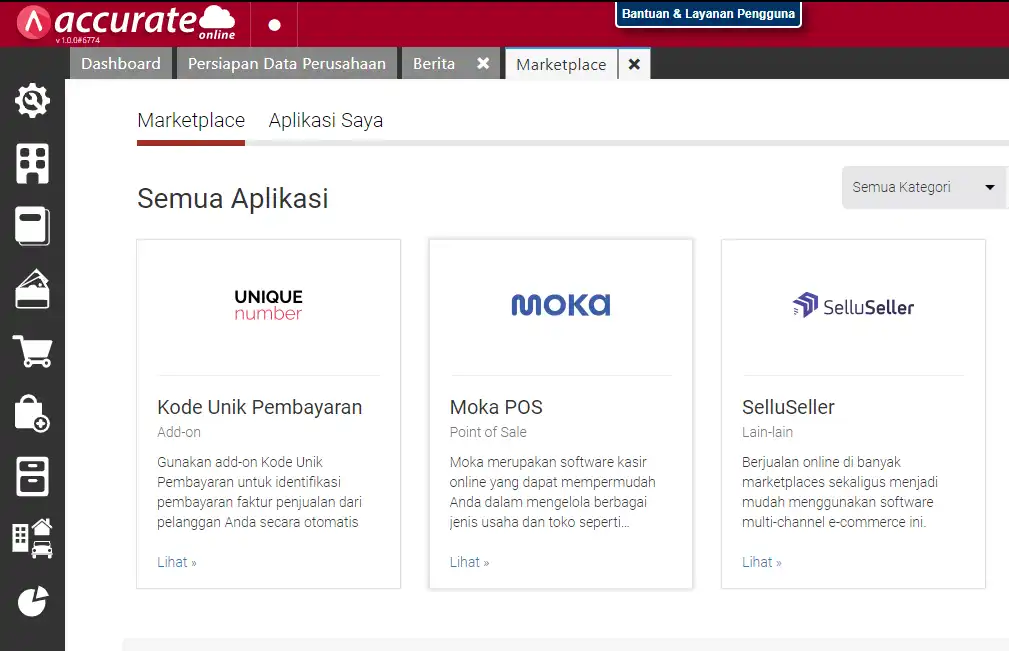
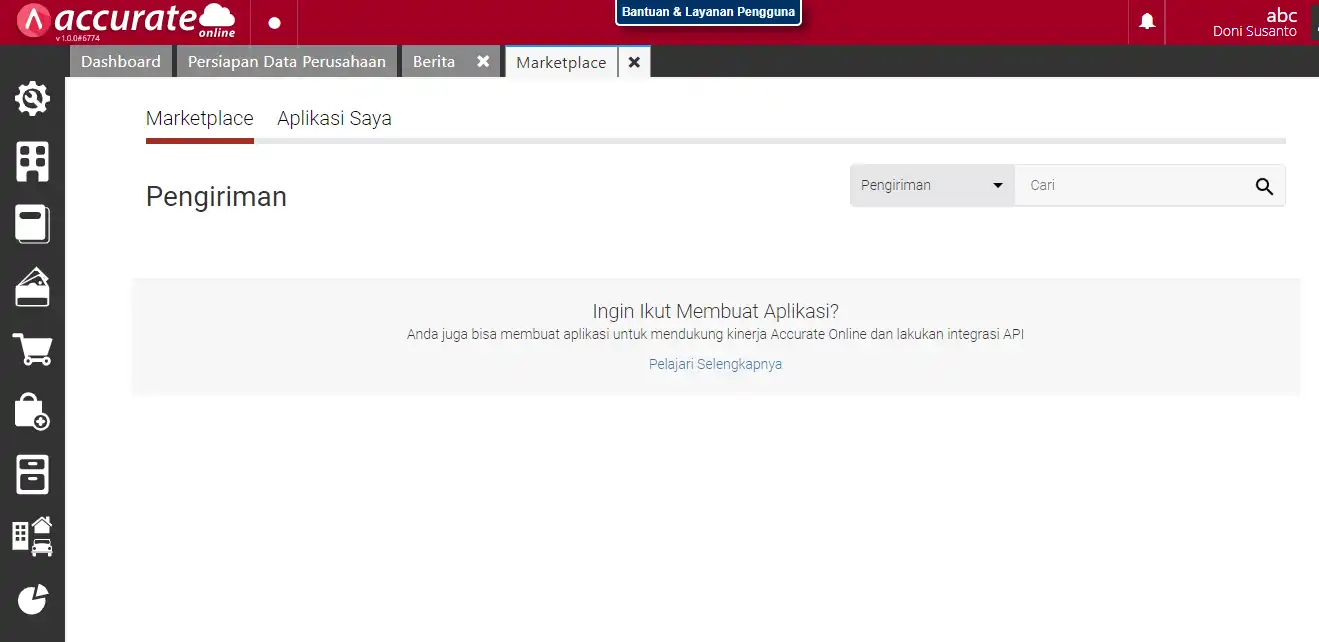
3. Selanjutnya pilih kategori ke Add-on | Klik lihat
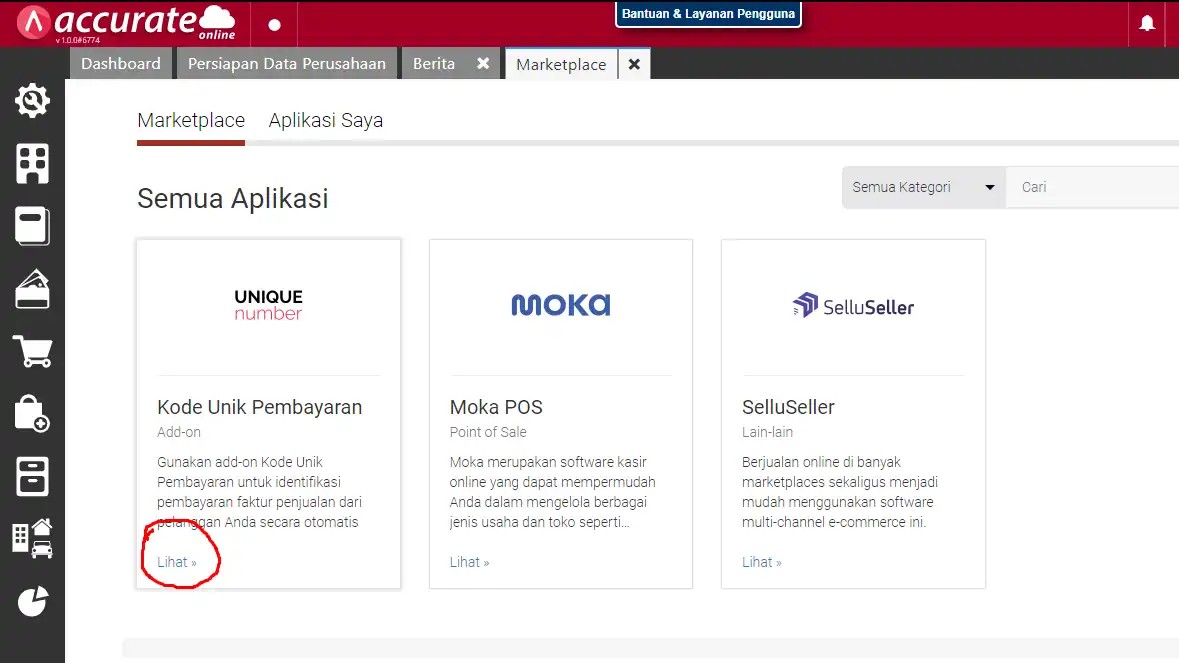
4. Klik “INSTALL APLIKASI”
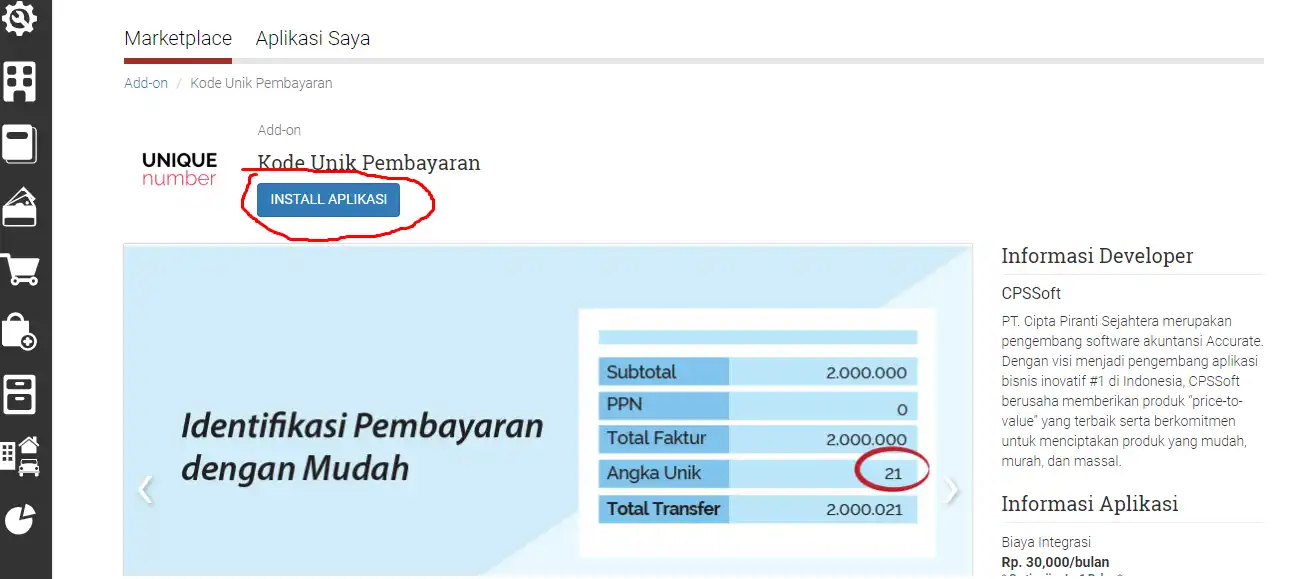
5. Selanjutnya, akan tampil di tab Aplikasi saya juga sudah terinstall | klik Lihat | Klik Tampilkan.
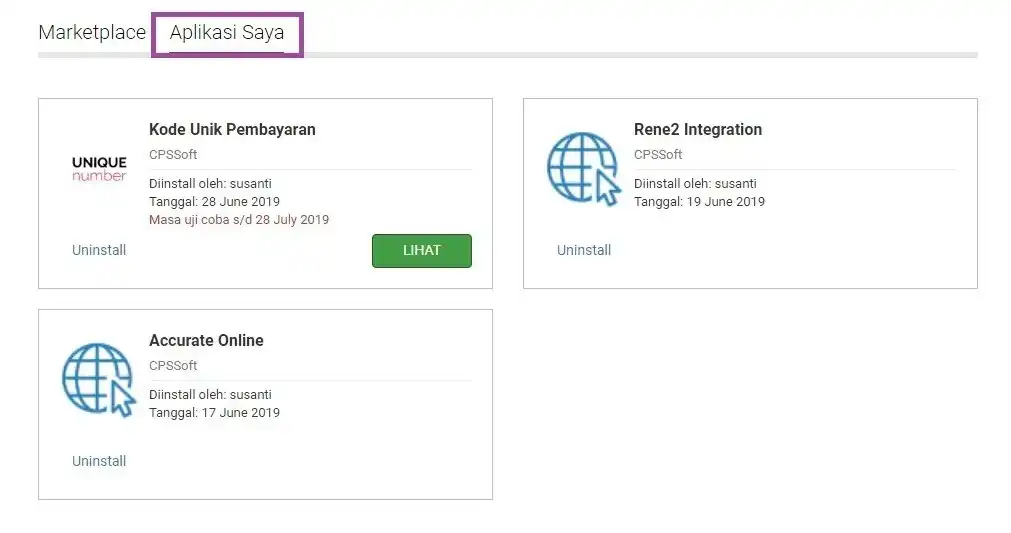
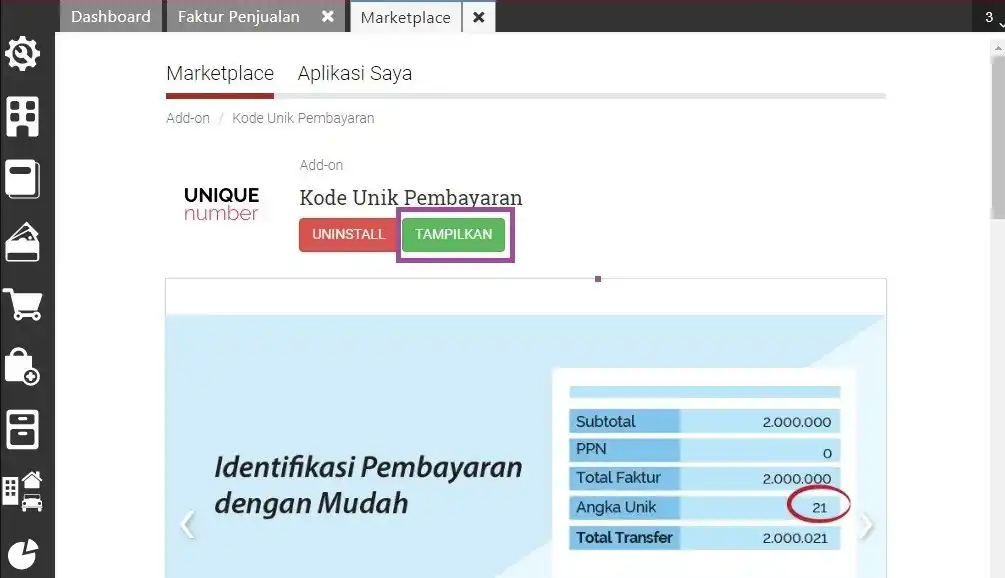
6. Setting tipe angka unik apakah mengurangi atau menambah nilai pembayaran dan akun penampung untuk mencatat selisih kelebihan/kekurangan pembayaran kode unik.
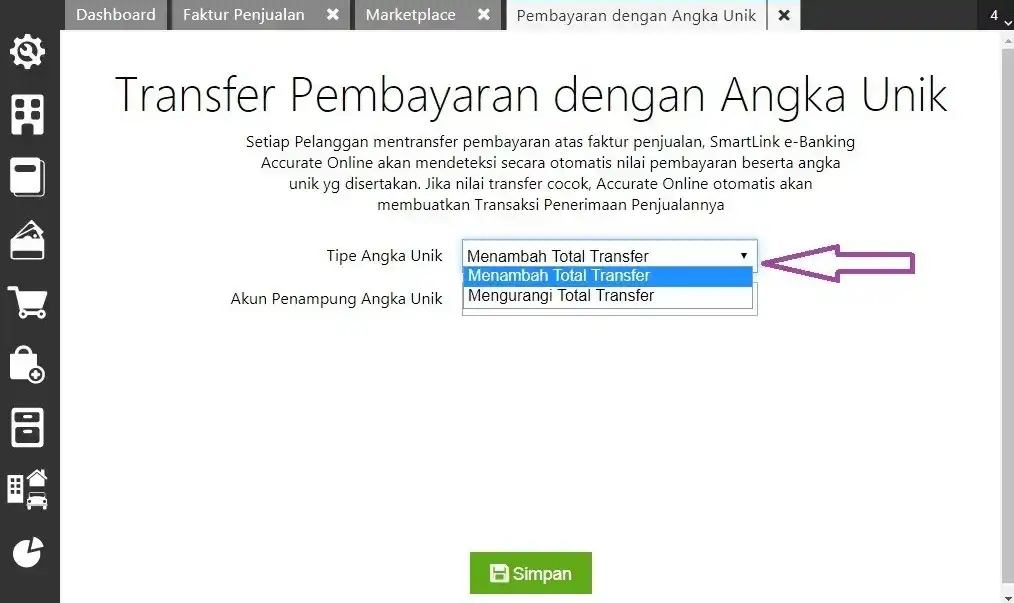
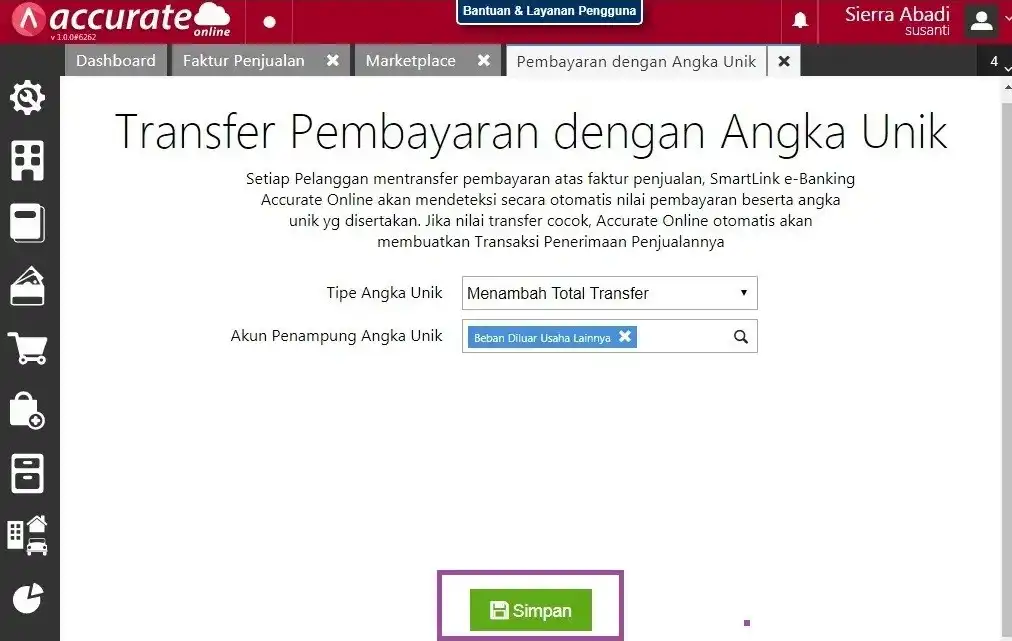
7. Tambahkan rekening bank yang di gunakan untuk penerimaan penjualan yaitu dari menu kas & bank | Smartlink e-banking | Pilih Jenis Internet Banking, No Rek Bank dan Relasi ke Akun Bank.
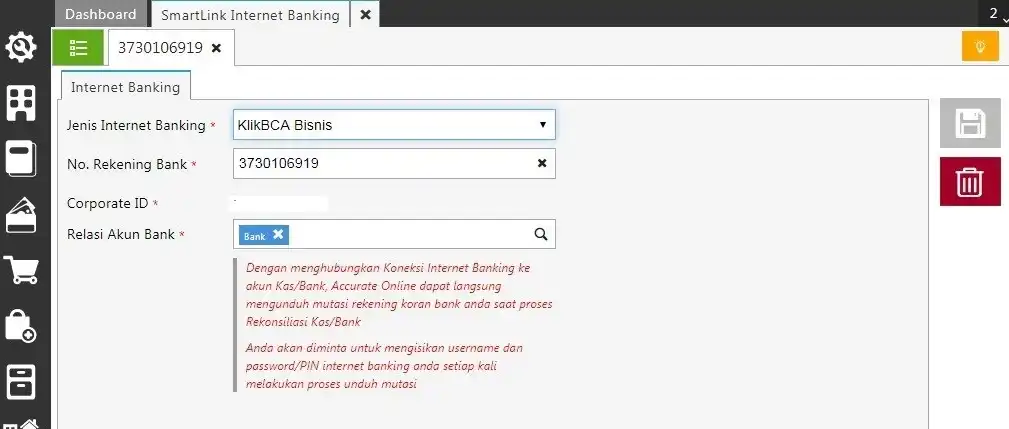
8. Selanjutnya edit desain cetakan faktur penjualan untuk menampilkan deskripsi instruksi transfer yaitu dari menu Pengaturan | Desain Cetakan agar melakukan transfer sesuai kode unik dan Bank yang sudah disetting di smartlink e-banking.
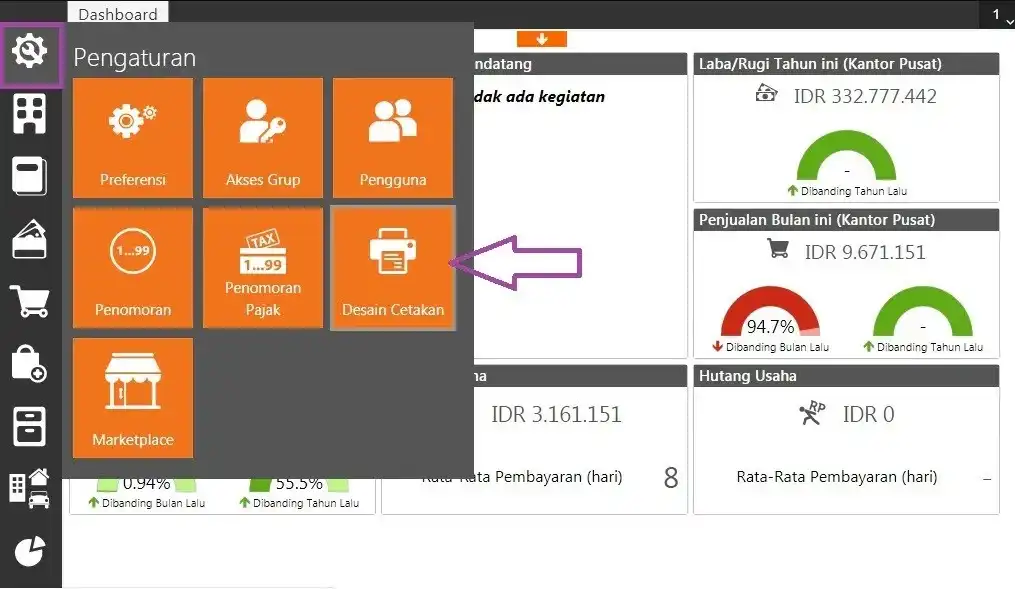
9. Klik nama desain cetakan | klik Buka Desainer
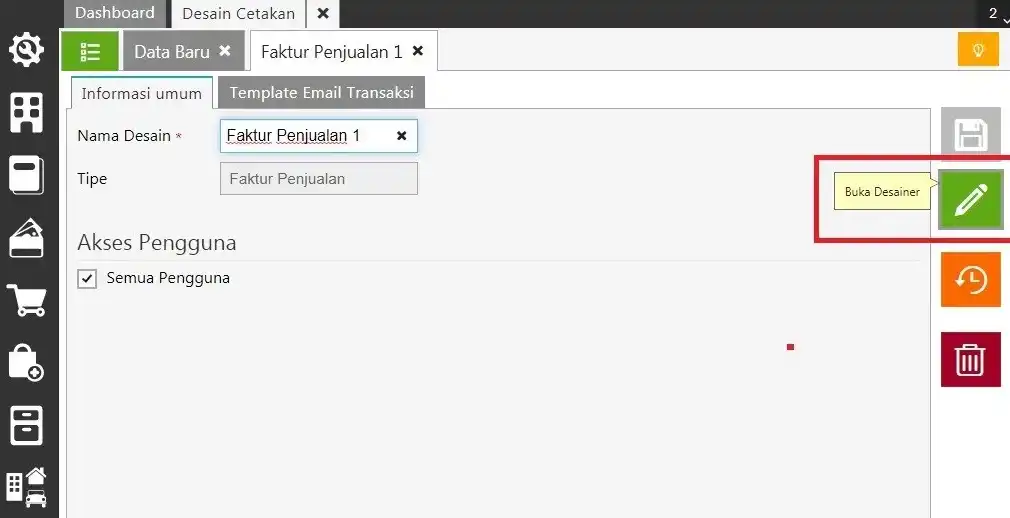
10. Klik + (tambah) | pilih variable | Letakkan kolomnya di footer | search “Instruksi transfer” | klik variable instruksi transfer | simpan.
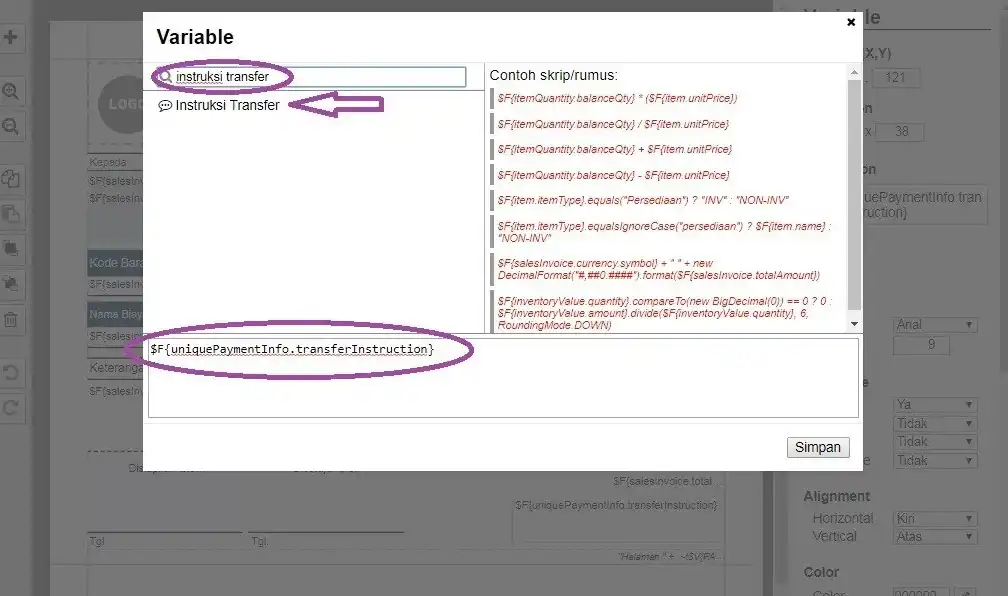
11. Selanjutnya klik + (Tambah) | Label | Tambah | letakkan kolomnya di bawah instruksi transfer | masukkan misalkan seperti bawah | simpan.
Bank BCA (Cabang Harmoni)
No. Rek : 373-010-6919
A/N PT SIERRA ABADI
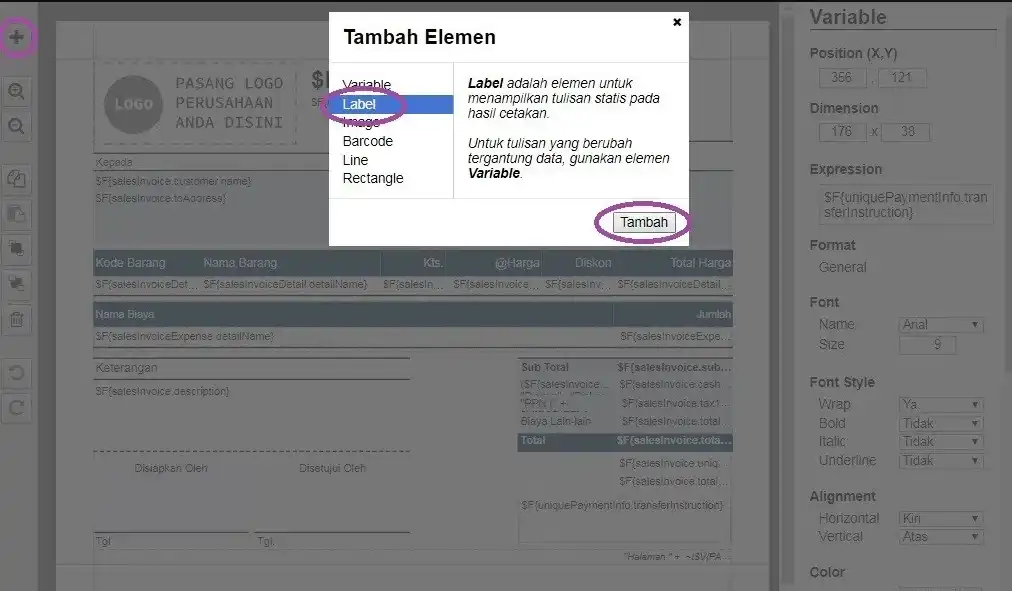
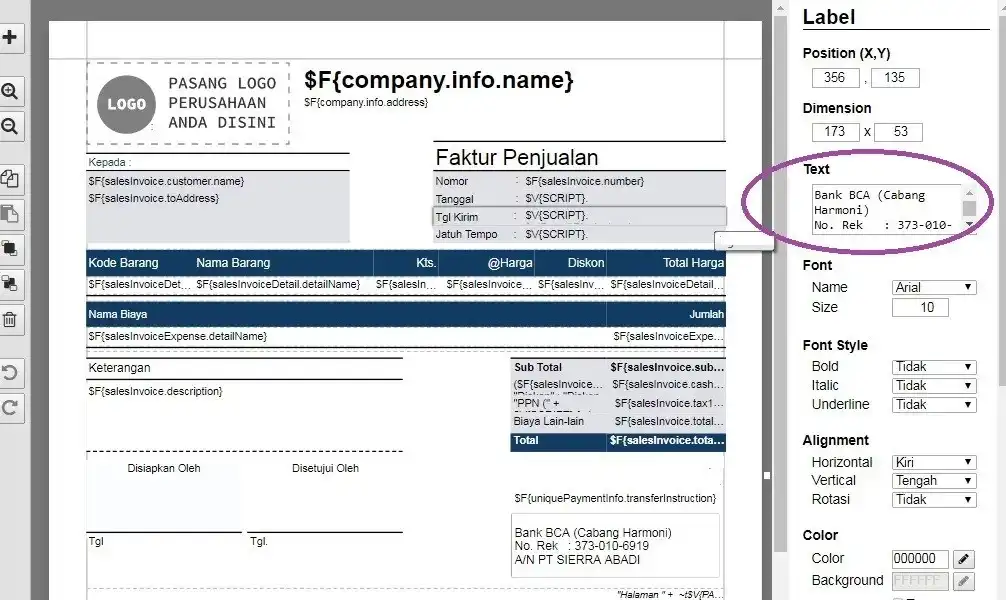
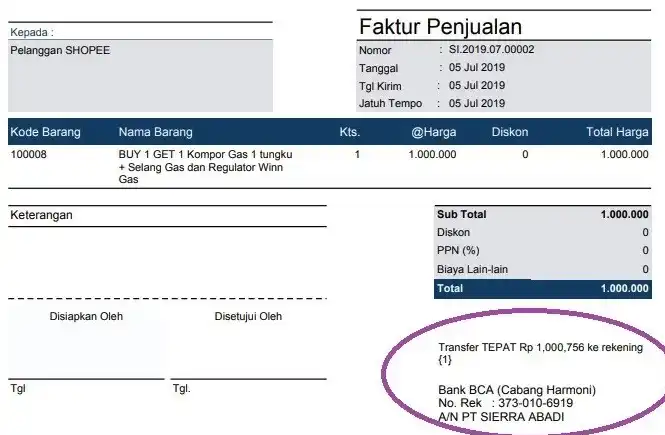 12. Selanjutnya klik + (Tambah) | Label | Tambah | letakkan kolomnya di bawah total | ketikkan kode unik di kolom tsb | simpan
12. Selanjutnya klik + (Tambah) | Label | Tambah | letakkan kolomnya di bawah total | ketikkan kode unik di kolom tsb | simpan
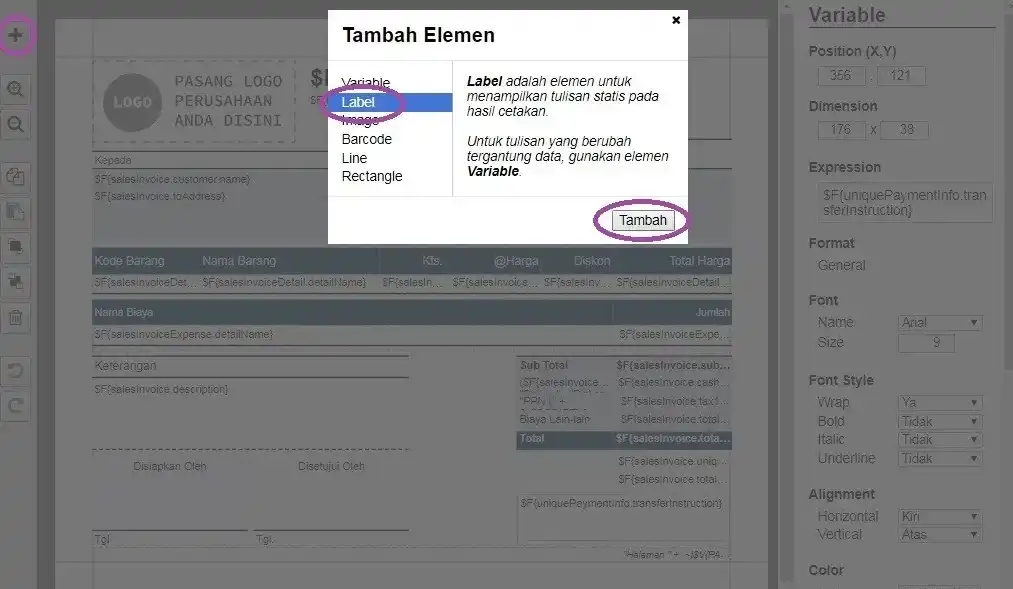
13. Selanjutnya, masih di desain cetakan untuk menampilkan kode unik adalah dengan klik + (Tambah) | variable | Letakkan kolomnya di samping kolom label kode unik | search “Kode Unik” | klik variable Kode Unik | simpan.
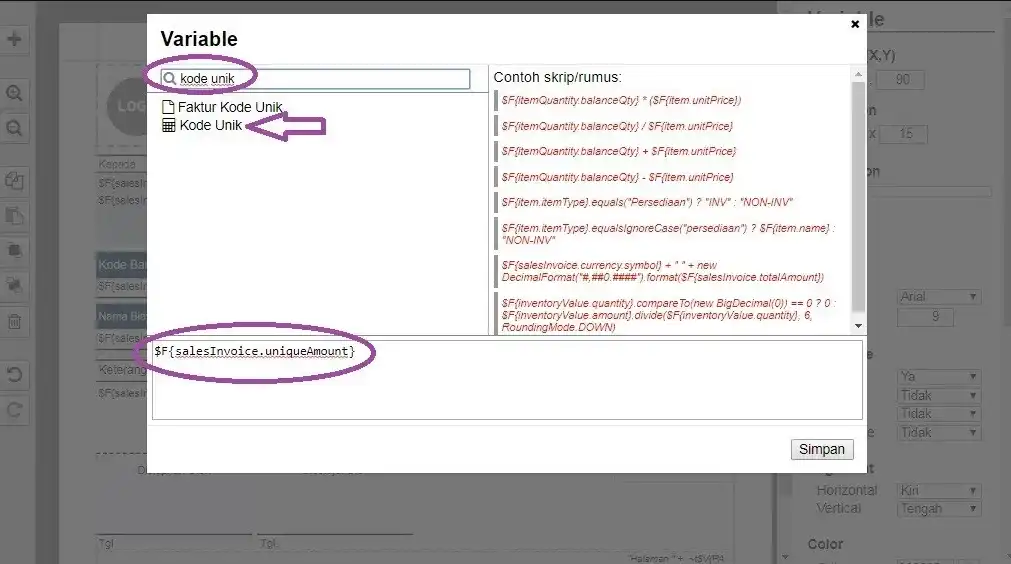
14. Selanjutnya klik + (Tambah) | Label | Tambah | letakkan kolomnya di bawah kode unik | ketikkan total transfer di kolom tsb | simpan.
15. Selanjutnya, masih di desain cetakan untuk menampilkan total transfer (total invoice + kode unik) adalah dengan klik + (Tambah) | variable | Letakkan kolomnya disamping kolom label total transfer | search “Total transfer” | klik variable total transfer | simpan.
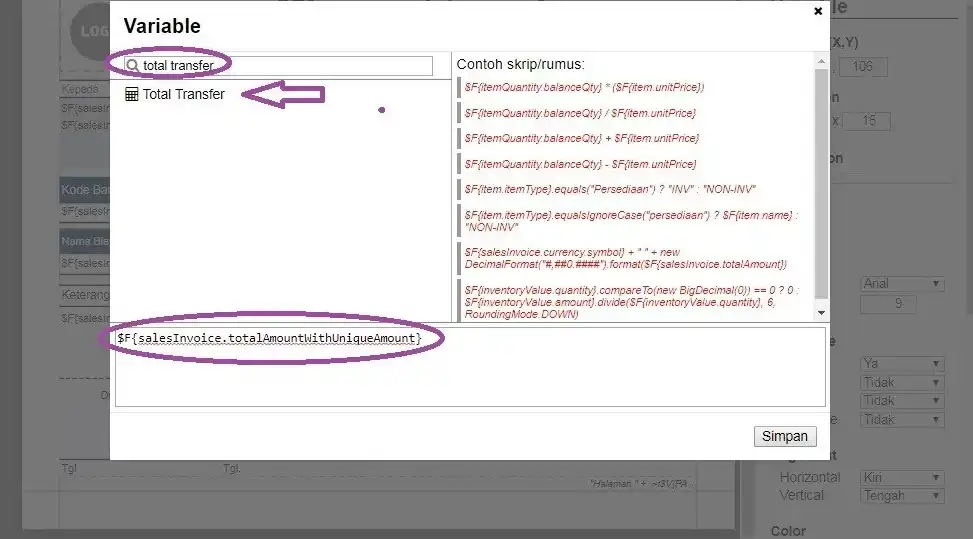
16. Saat menginput transaksi Faktur Penjualan | Klik Tab Informasi Pembayaran | Centang Pembayaran dengan kode unik .
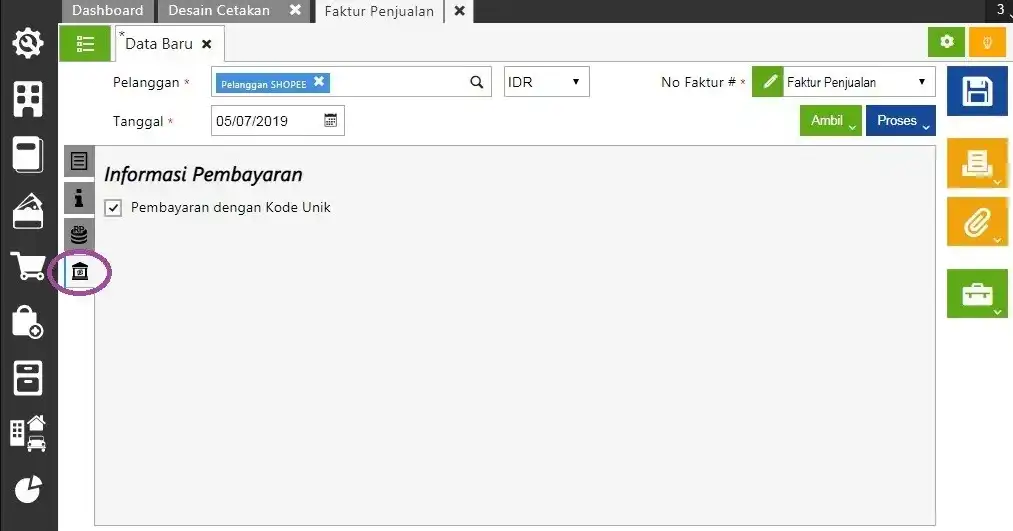
17.Preview transaksi Faktur Penjualan akan otomatis tampil seperti dibawah:
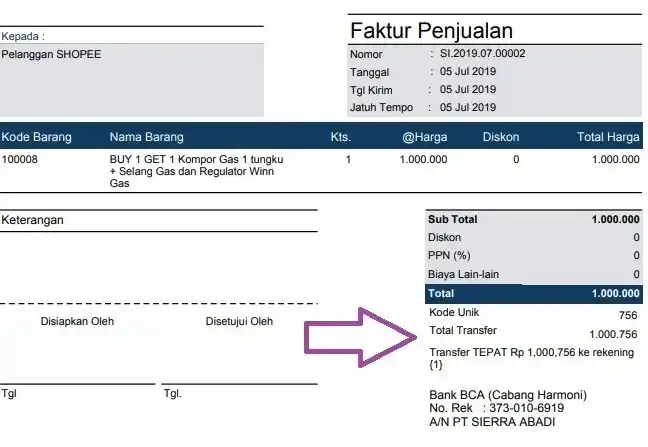
18. Selanjutnya, download mutasi Bank yang telah di link pada smartlink e-banking Accurate Online dari Database Anda dan upload ke modul rekening koran Accurate Online Anda (klik disini untuk panduannya).
19. Accurate Online akan otomatis membuatkan transaksi Penerimaan Penjualan atas Faktur Penjualan yang bersangkutan jika ada mutasi masuk dengan nilai yang tepat sama dengan instruksi pembayaran dengan kode unik pada bank tsb.
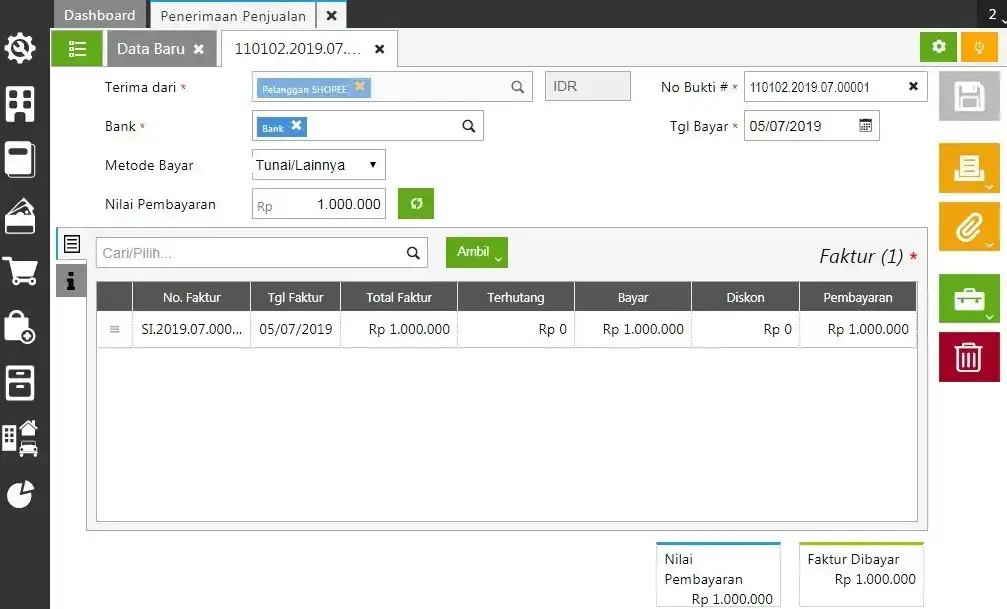
Informasi Produk ACCURATE Online -> ACCURATE Online



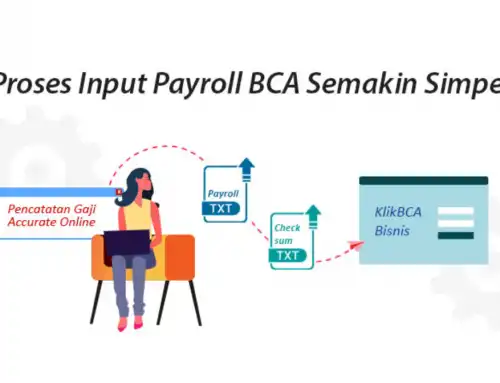
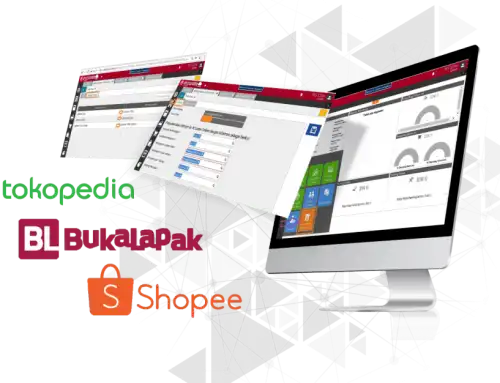
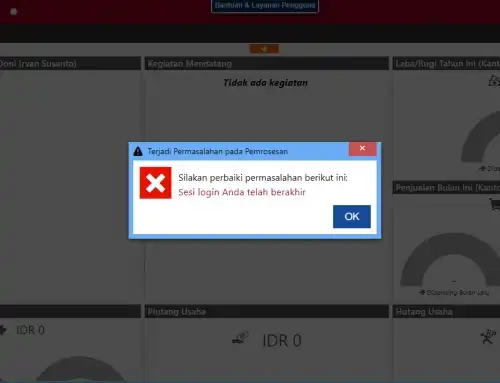
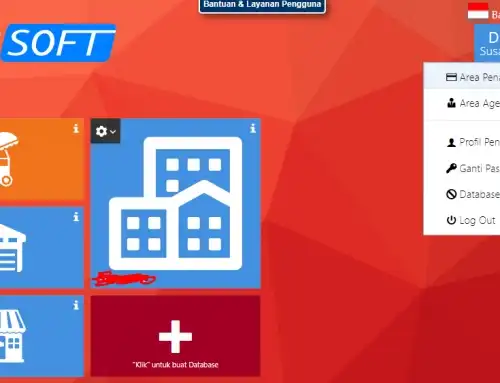
Leave A Comment
You must be logged in to post a comment.